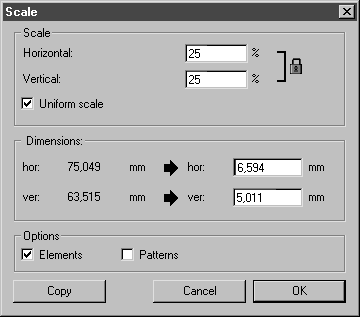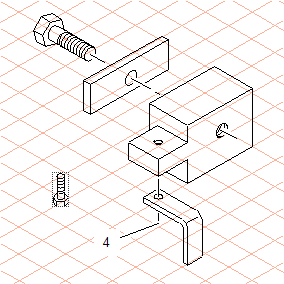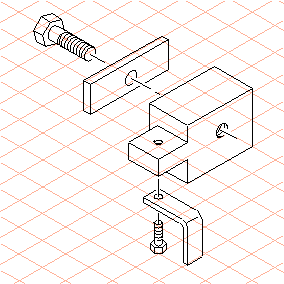연습 드로잉에 스크루 삽입
1. screw.idr 파일에서 드로잉의 모든 요소를 선택하고 > 메뉴를 사용하여 이 요소를 그룹화합니다.
2. 그룹을 복제하고 복제 부분을 잘라냅니다.
|
|
복제, 잘라내기 및 붙여넣기 명령은 편집 메뉴에 있습니다. 그룹을 복제할 때 원본의 두 번째 사본이 표시되지 않도록 원본 바로 위에서 복제합니다.
|
3. transform.idr 창으로 돌아갑니다.
4. 붙여넣기 명령을 선택합니다. 스크루가 드로잉 영역에 나타납니다.
|
|
스크루 스레드에는 두 개의 스레드 보어보다 훨씬 더 큰 지름이 있습니다.
|
스레드 보어 (1)을 선택합니다.
해당 지름이 15mm 또는 스크루 스레드 지름의 50%로 측정됩니다.
| 스크루의 스레드 지름을 선택하려는 경우 스크루를 선택한 다음 > 메뉴로 이동합니다. 스레드 타원을 선택합니다. 지름이 치수 바에 표시됩니다. |
5. 스크루를 선택합니다.
6. 도구상자에서
배율 조정
도구를 선택합니다.
점선으로 표시된 사각형이 스크루 주위에 나타납니다.
커서가 중심

커서로 바뀝니다.
7. Shift 키를 누른 채 스크루 주위의 영역을 클릭합니다.
배율 대화상자가 나타납니다.
8. 수평 옆에 50을 입력하고 복사를 클릭합니다.
배율 조정된 스크루의 사본이 나타납니다.
9. 스레드 타원의 중심이 중심선의 끝 점 (2)에 놓이도록 이 사본을 이동합니다.
| 스크루가 중심선의 한 부분 위에 배치됩니다. 중심선의 할로를 표시하려면 맨 위에 정렬되어야 합니다. |
중심선을 선택하고 > 메뉴로 이동합니다.
10. 두 번째 스크류 위치에 필요한 각도를 조정하려면 원본(더 큰) 스크루를 다시 선택합니다.
11. 회전
도구를 선택합니다.
커서가 중심

커서로 바뀝니다.
12. Shift 키를 누른 채 스크루 주위의 영역을 클릭합니다. 회전 대화상자가 나타납니다.
13. 각도 옆에 120을 입력하고 확인을 클릭합니다.
스크루가 120° 회전합니다.
| 스크루가 이제 올바른 방향에 있지만 아직 올바른 크기는 아닙니다. 배율 조정이 필요합니다. |
14. 스레드 보어 (3)을 선택합니다.
해당 지름이 7.5mm 또는 스크루 스레드 지름의 25%로 측정됩니다.
15. 스크루를 선택합니다.
16. 도구상자에서
배율 조정
도구를 선택합니다.
점선으로 표시된 사각형이 스크루 주위에 나타납니다.
커서가 중심

커서로 바뀝니다.
17. Shift 키를 누른 채 스크루 주위의 영역을 클릭합니다. 배율 대화상자가 나타납니다.
18. 수평 옆에 25를 입력하고 확인을 클릭합니다.
배율 조정된 스크루가 나타납니다.
19. 스레드 타원의 중심이 중심선의 끝 점 (4)에 놓이도록 이 스크루를 이동합니다.
| 스크루가 중심선의 한 부분 위에 배치됩니다. 중심선의 할로를 표시하려면 맨 위에 정렬되어야 합니다. |
중심선을 선택하고 > > 메뉴로 이동합니다.
이제 양쪽 스크루 연결이 완료되었습니다.
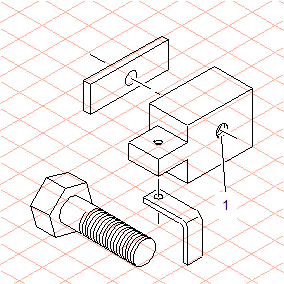
 도구를 선택합니다.
도구를 선택합니다.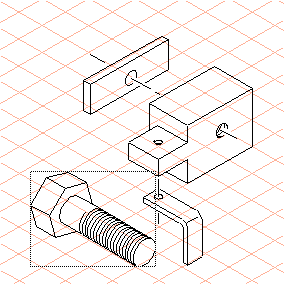
 커서로 바뀝니다.
커서로 바뀝니다.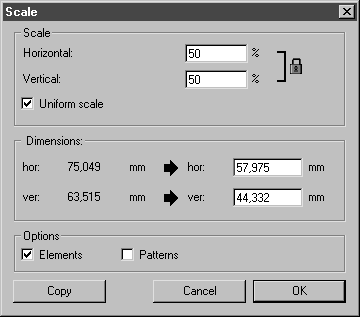
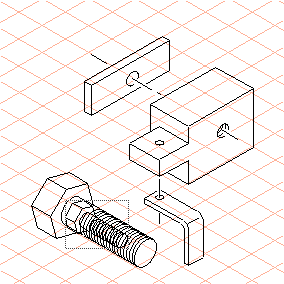
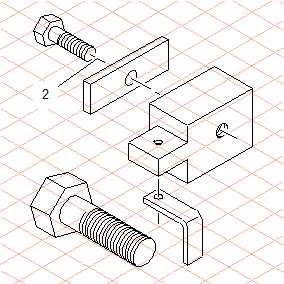
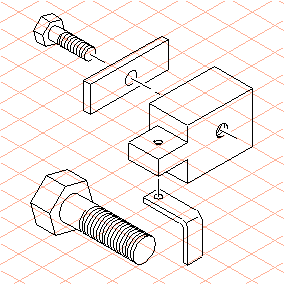
 도구를 선택합니다.
도구를 선택합니다. 커서로 바뀝니다.
커서로 바뀝니다.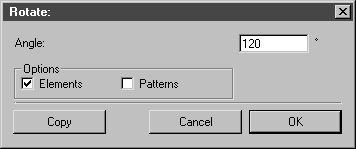
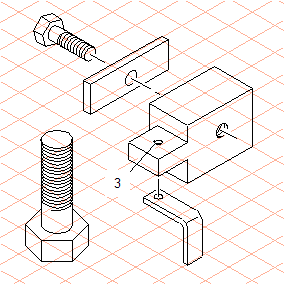
 도구를 선택합니다.
도구를 선택합니다.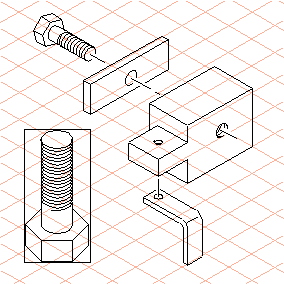
 커서로 바뀝니다.
커서로 바뀝니다.